בעת ניסיון לפתוח את אפליקציית MS Outlook, ייתכן שלעתים תקבל שגיאה שמזכירה שהנתיב שצוין עבור הקובץ אינו חוקי. במאמר זה, פירטנו ארבע דרכים יעילות לטפל בבעיה זו.
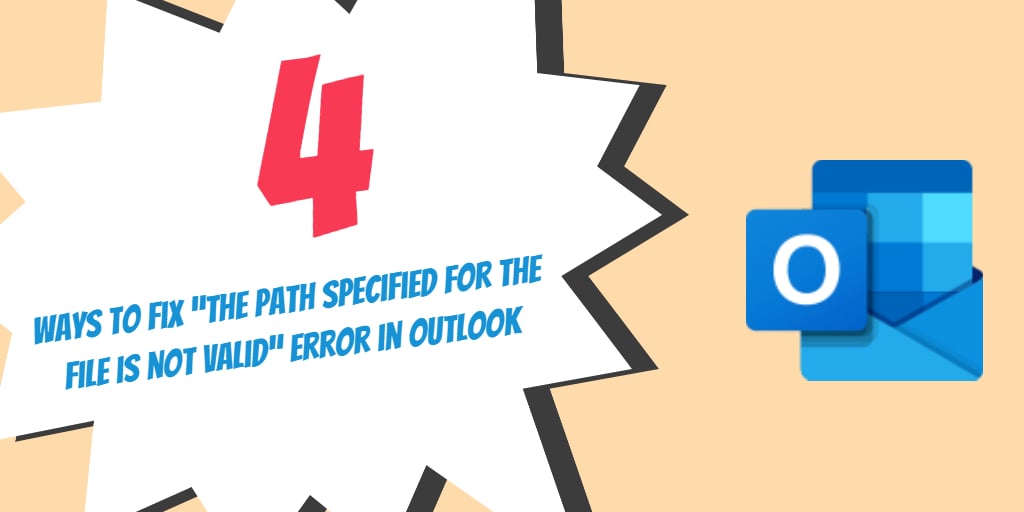
Most משתמשי Outlook מנוסים מודעים לעובדה שאאוטלוק מאחסן את כל הנתונים שלו בקובץ PST כאשר הם משתמשים בו ללא קצה אחורי של Exchange. זה בדרך כלל המקרה כאשר אנו ניגשים ל-Gmail או Yahoo Mail באמצעות פרוטוקול POP3. במקרים מסוימים, קובץ ה-PST הבסיסי יכול לעבור בטעות או שקובץ הנתונים עלול להיפגם. כאשר אתה מנסה להפעיל את אפליקציית Outlook, הדבר עלול לגרום להודעת שגיאה שמזכירה שהנתיב שצוין עבור הקובץ אינו חוקי. בואו נסתכל על ארבע דרכים יעילות לתיקון הבעיה.
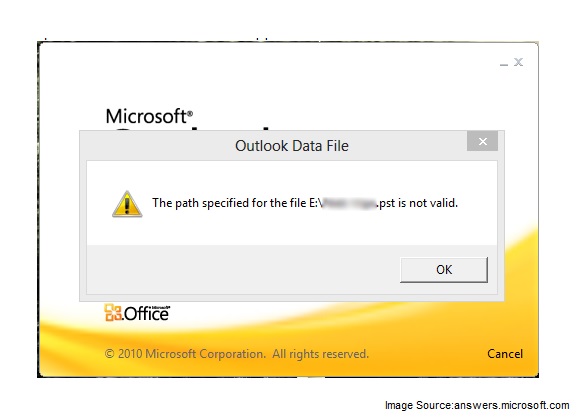
#1. אמת את הנתיב של קובץ ה-PST ותקן אותו במידת הצורך
בהתאם לגרסה של לקוח שולחן העבודה של Outlook שאתה מפעיל, קובץ הנתונים PST יכול להיות קיים במקומות שונים. ל לאתר את קובץ הנתונים, בצע את השלבים המפורטים להלן
- ב שורת החיפוש של Windows (Run Box) הקלד לוח בקרה
- השקה לוח בקרה אפליקציה והקלד Mail ב חיפוש קופסה
- לחץ על Mail כדי להפעיל את הגדרת דואר - Outlook מסך
- כעת לחץ על קבצי נתונים והכה פתח את מיקום הקובץ אוֹפְּצִיָה
- בדוק אם קובץ ה-PST קיים במיקומו שצוין או שהוא הועבר.
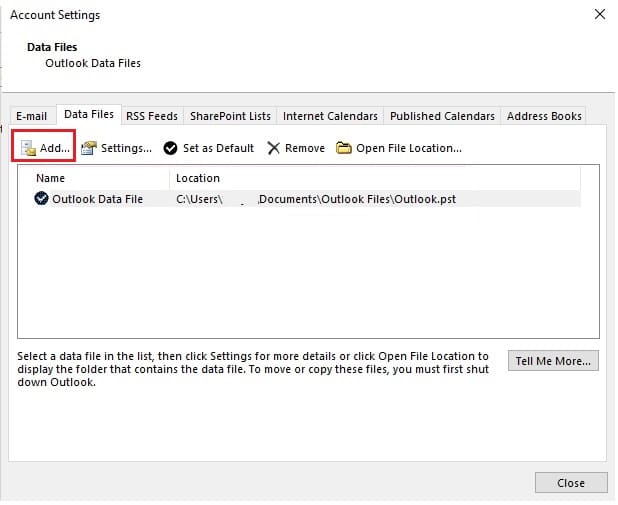 אם הקובץ קיים, עבור אל הפתרון הבא ברשימה. במקרה שהקובץ אינו קיים, תוכל להשתמש בפונקציית החיפוש של Windows כדי לאתר את הקובץ. אם אתה מצליח לגלות את קובץ ה-PST, פשוט העתק אותו והדבק אותו במיקומו המקורי, ו-restart אפליקציית Outlook.
אם הקובץ קיים, עבור אל הפתרון הבא ברשימה. במקרה שהקובץ אינו קיים, תוכל להשתמש בפונקציית החיפוש של Windows כדי לאתר את הקובץ. אם אתה מצליח לגלות את קובץ ה-PST, פשוט העתק אותו והדבק אותו במיקומו המקורי, ו-restart אפליקציית Outlook.#2. שחזר את התוכן של קובץ PST במקרה שנתיב הקובץ תקין
אם אתה מצליח לאתר את ה-PST בנתיב שצוין, יש סיכוי משמעותי שקובץ נתוני ה-PST פגום. כדי לפתור את הבעיה, עליך לשחזר את התוכן של קובץ ה-PST הפגום באמצעות יישום שחזור אדיר כמו DataNumen Outlook Repair. לאחר השלמת תהליך השחזור, גבה את הקובץ המקורי ולאחר מכן החלף אותו בקובץ ה-PST המשוחזר.

#3. בניית פרופיל Outlook חדש
גם לאחר שחזור קובץ ה-PST, אם אתה עדיין מקבל את הודעת השגיאה של נתיב לא חוקי, עליך לשקול ליצור פרופיל Outlook חדש. כדי לעשות זאת, פשוט בצע את השלבים המפורטים ב- אתר התמיכה של מיקרוסופט. לאחר יצירת פרופיל חדש, הגדר את נתיב Outlook באופן ידני.
#4. הפעל את תכונת שחזור המערכת כדי לחזור למצב עבודה קודם
ייתכן שיהיו כמה מקרים מוזרים שבהם לאחר שניסית את כל השלבים המפורטים לעיל, ייתכן שאתה עדיין נתקל באותה שגיאה. בתרחיש כזה, עליך להפעיל את שחזור מערכת תכונה קיימת במערכת ההפעלה Windows שלך והחזרת המערכת לתאריך שבו Outlook עבד ללא בעיות. חשוב לציין שכאשר אתה מבצע שחזור מערכת, כל האפליקציות שהותקנו לאחר תאריך נקודת השחזור יוסרו.

מדוע מבקרים עדיין נוהגים לקרוא עיתונים כאשר הדבר הזה נגיש ברשת?
בגדי נשים
האם אי פעם חשבת על יצירת ספר אלקטרוני או כתיבת אורח באתרים אחרים? יש לי בלוג המבוסס על אותם רעיונות שאתם דנים בהם ואני מאוד רוצה שתשתפו כמה סיפורים/מידע. אני יודע שהמבקרים שלי יהנו מהעבודה שלך. אם אתה מעוניין אפילו מרחוק, אל תהסס לשלוח לי מייל.
אני סקרן לגלות באיזו מערכת בלוגים אתה עובד במקרה?
אני חווה כמה בעיות אבטחה קלות עם הבלוג האחרון שלי ואני רוצה למצוא משהו מוגן יותר.
יש לך המלצות?